ТОП-8 как добавить ссылку в сторис (9 лайфхаков + 5 ошибок)
С помощью ссылки Вы можете повысить количество просмотров в своем профиле и увеличить посещаемость и число покупок на других ресурсах. И не верьте, если Вам говорят, что добавить её можно только если у Вас N-ое количество подписчиков. Они Вам нагло врут. Я раскрою восемь способов, как добавить ссылку в инстаграм сторис.
Если есть 10к подписчиков
Если у Вас есть такое количество подписчиков, значит Вам доступна функция добавления внешней ссылки с любого ресурса.
Копируйте адрес на ресурс, перейдите в instagram. Сделайте фото или добавьте уже созданное, затем в верхней панели найдите значок скрепки. Оказавшись в следующем окне, кликните “ссылка на сайт”, после вставьте её и нажмите “готово”.
Создаем ссылку Лайфхак. Если у Вас нет сайта, то можете добавить в профиль мультиссылку. Она позволит связываться напрямую через мессенджеры, а также добавлять несколько ссылок вместо одной -> aqulas.
Подскажите подписчикам, что для перехода необходимо смахнуть вверх. Используйте текст или анимацию. Как только история будет загружена, подписчики смогут совершать действие.
Усиливаем кнопкуЕсли нет 10к подписчиков
Если нет столько подписчиков, то разместить активную ссылку в инстаграм истории тоже возможно, и сейчас мы разберем способы это сделать.
Кстати. Повышайте доходность бизнеса в Инстаграм с сервисом – Zengram (“INSCALEPROMO” скидка 20% на всё). Пока Вы отдыхаете, он раскрутит Ваш аккаунт и 100% увеличит продажи (сами им пользуемся).
Способ 1. Упоминание
Этот способ подойдет, если Вы планируете отметить человека или аккаунт компании.
Зайдите в сторис, подберите подходящие фото, видео материалы или создайте новые. Затем в верхней панели кликните по значку с эмоджи. В открывшемся окне выберете упоминание.
Выбираем наклейкуЗатем введите имя пользователя, профили появятся под строкой, выберите нужный. Далее у Вас появится строчка с ссылкой профиля. Вы можете изменить цвет, нажав несколько раз на упоминание и разместить там, где удобно.
Далее у Вас появится строчка с ссылкой профиля. Вы можете изменить цвет, нажав несколько раз на упоминание и разместить там, где удобно.
Способ 2. Ссылка на пост
Для того, чтобы поделиться с друзьями постом, не надо делать скрины и писать инструкцию, можно просто добавить ссылку на пост в сторис.
Для этого под постом, которым хотите поделиться, нажмите на значок с самолетом. Выберите “добавить публикацию в историю”, оформите и опубликуйте.
Отправляем постНебольшая фишечка: если нажмете на пост в истории перед загрузкой, тогда он выделится в рамку, нажмите еще раз – и рамка исчезнет.
Делаем рамкуИнтересно. Если Вы хотите раскрутить свой профиль, узнать все тонкости продвижения Инстаграм от реального гуру в этой сфере, то кликайте и записывайтесь на обучение -> Продвижение
в Instagram.
Способ 3. Ссылка на сторис
Вы можете разместить историю, на которой Вас отметили, и на ней будет ссылка для перехода в изначальный аккаунт.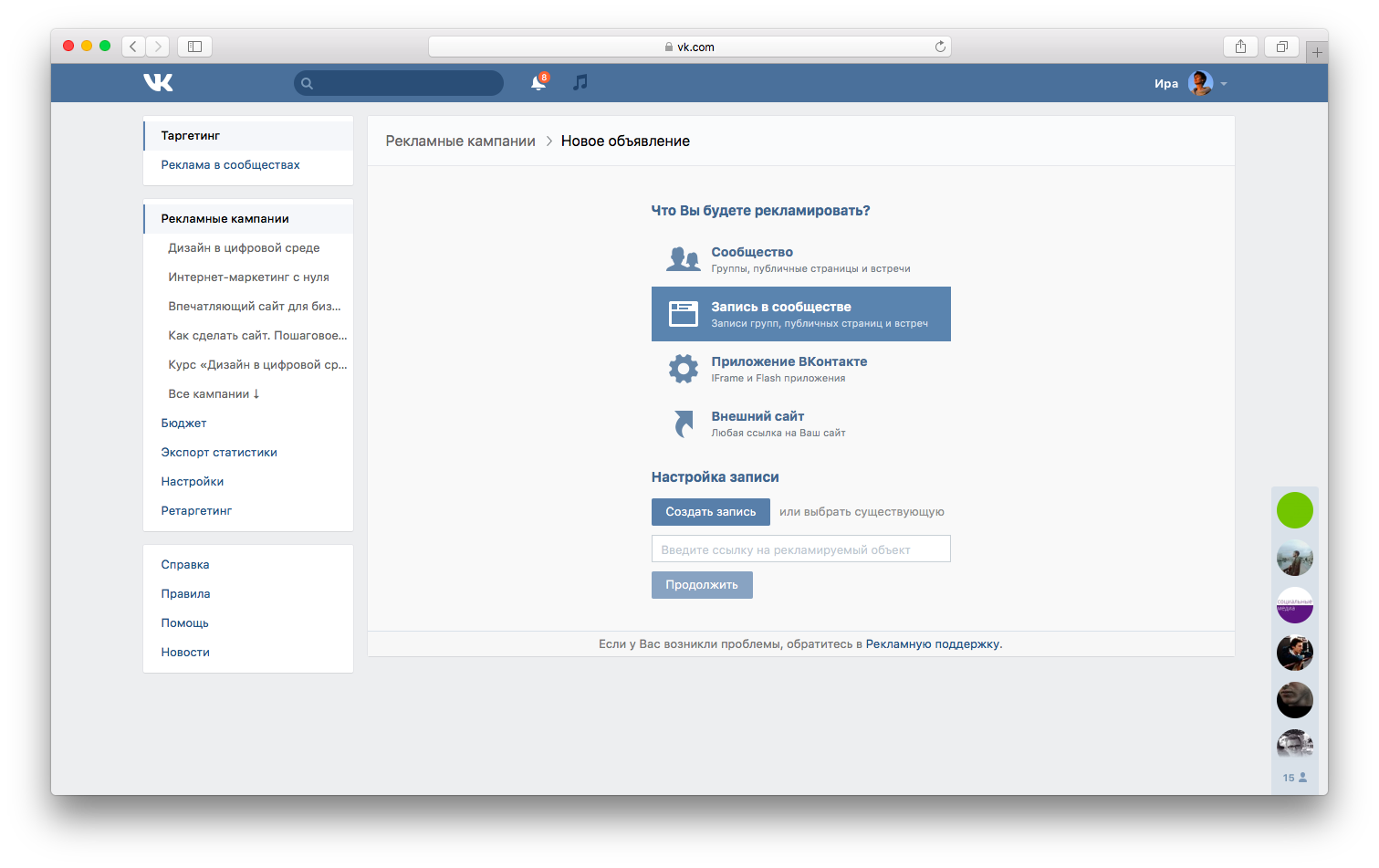
Когда пользователь упомянет Вас в своей истории, в директе у Вас появится сообщение об этом. Открыв это сообщение, Вы сможете добавить эту историю к себе в профиль.
Добавление историиДалее Вы можете изменить фильтр, подписать текст, увеличить сторис. Чтобы перейти по адресу, нужно просто чуть дольше нажать на изображение, и появится окошко для перехода.
Активная кнопкаСпособ 4. Ссылка в виде текста
Конечно, можно скопировать ссылку с любого ресурса и вставить. Но сразу предупреждаю, что она будет некликабельной, то есть нажать на нее и перейти на сайт не получится. Такой способ размещения подходит, если адрес короткий и легко запоминается.
Копируйте ссылку, перейдите в сторис, выберите материал из галереи или создайте новый и нажмите “Аа”, т.е. вставить текст. Затем вставьте ссылку в поле ввода текста.
Вставляем адресОпять же, если хотите выделить ссылку в рамку, нажмите на нее и выберите цвет выделения из палитры внизу.
ФорматированиеСпособ 5.
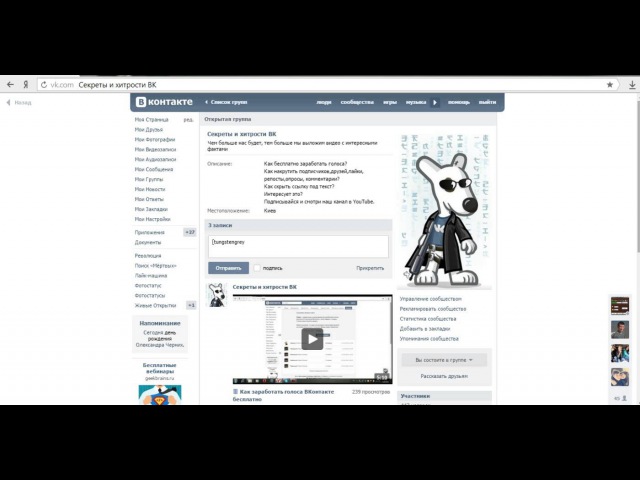 Ссылка на IGTV
Ссылка на IGTVДа, на видео в IGTV каналах также можно ссылаться в сторис. Вы можете размещать так, например, свои видео, увеличивая количество просмотров.
Выберите видео на IGTV канале, это может быть Ваш канал или любой другой. Откройте его и кликните на значок с самолетиком. Затем добавьте видео в историю.
Теперь добавьте свои комментарии, стикеры или эмоджи. Затем сторис можно публиковать, после этого при нажатии на видео появится ссылка для его открытия.
Активная кнопкаКстати. Если Вы занимаетесь продвижением Инстаграм, то наверняка задумывались: “Как выводить посты в ТОП?”. Открою секрет – подкрутите первые комментарии через GetComment, и лайки через Bosslike. Так Вы покажите алгоритмам, что Ваш пост действительно интересен.
Способ 6. Ссылка на маску
Использование масок в instagram разнообразит Ваши истории, а самое главное – если будете постить истории со своей собственной маской, это поможет продвижению Вашего профиля.
Перейдите в сторис, выберите “обычный режим”. Затем пролистните до конца стандартные маски и маски подписок, выберите значок лупы со звездочками. Вы попадете в галерею эффектов. После этого нажмите Instagram. Если используете свою маску, то просто выберите ее в списке эффектов.
Поиск маскиПосле того, как сделаете фото или запишите видео с маской, добавьте текст или стикеры – что хотите, и опубликуйте. Ссылка на маску появится в левом верхнем углу под Вашим именем.
Делимся маскойСпособ 7. Через фейсбук
Этот способ уже посложнее. Если Вы пользуетесь рекламным кабинетом в Facebook, то у Вас есть возможность добавить ссылку в объявление через него. Если Вам еще нужно завести кабинет, то об этом в другой статье. Я расскажу лишь по теме: как добавить ссылку на объявление в сторис.
Для этого при настройках рекламного объявления, после выбора цели, бюджета и ключевой ЦА, выберите место размещения – Инстаграм.
Выбор места публикацииПосле этого поставьте галочку напротив “Истории в Инстаграм”. Кроме этого можно поделиться публикацией и в Фейсбук.
Кроме этого можно поделиться публикацией и в Фейсбук.
Далее Вам нужно выбрать оптимизацию и показ, отталкиваясь от Вашей цели. Например, если цель – трафик, то оптимизацию выставите “Просмотры страниц”. А если цель – лайки, то “Показы”.
Оптимизация показаДалее выберите формат изображения: картинка, видео, слайд- шоу и т.д. Можно еще настроить полноэкранный режим, чтобы Ваша публикация привлекла больше внимания.
Формат публикацииЗагрузите нужное изображение, редактируйте, если нужно.
РедактированиеНиже укажите место назначения – “сайт”, вставьте нужную ссылку и оформите призыв к действию. Здесь же можете настроить цвета фона в Вашей будущей истории.
Добавление ссылкиЧтобы посмотреть, как будет выглядеть объявление, нажмите “Проверка”, и если все хорошо – кликайте “Опубликовать”.
Кстати. Планируете заказывать рекламу у блогера? Не забудьте проверить его на накрутку (сейчас достаточно много мошенников). Делается это очень просто через сервис. К тому же так Вы подберете блогера с Вашей ЦА. Кликайте -> trendHERO
Делается это очень просто через сервис. К тому же так Вы подберете блогера с Вашей ЦА. Кликайте -> trendHERO
По теме:
Реклама в Инстаграм Сторис: пошаговая инструкция
Рекламный пост в Инстаграм: 20 примеров как написать
Что ещё нужно знать
На такую банальную тему, вроде бы, нечего говорить, но всё же я нашла несколько моментов, которые у Вас всё равно возникают.
Лайфхакушки
Они же фишечки, фишульки и рекомендашки… А если серьёзно, то вот список того, что поможет Вам сделать Вашу ссылку ещё интереснее и эффективнее.
- Интрига. Пообещайте в сторис, что свайпнув, пользователи получат эксклюзивный контент, скидочные промокоды или результаты проведенного в Вашем блоге конкурса;
- Продвижение. Если Вы хотите продвигать свой сайт, то создавайте ссылку с utm-меткой. Так через аналитику Google и Яндекса Вы сможете отследите трафик из Инстаграма;
- Подробности.
 Расскажите больше полезной информации о ресурсе, куда Вы направляете своих подписчиков. Это создаст доверие, и переходы по Вашей ссылке увеличатся;
Расскажите больше полезной информации о ресурсе, куда Вы направляете своих подписчиков. Это создаст доверие, и переходы по Вашей ссылке увеличатся; - Сохраните сторис. Этим Вы привлечете еще больше посетителей на свой ресурс, сайт рекламодателя или Вашего партнера;
- Дополнителные показатели. Прикрепляйте свайп на Вашу историю и смотрите в статистике новые показатели: количество кликов и переходов.
Кстати. Интересно. Раскрутите аккаунт с помощью живых людей через сервис Getfans. Это не накрутка и не массовые действия, это 100% живые пользователи, которые станут Вашими фанатами, будут лайкать, репостить и комментить. К тому же пароль от инсты не требуется. Кликайте и тестируйте -> Getfans
Ошибочки
Скорее всего у Вас могут возникнуть в ходе работы следующие ошибки. Хотя, может и не возникнут. Но лучше знать и быть на чеку, чтобы потом не рвать волосы на голове.
- Отсутствует значок скрепки.
 Даже при 10К подписчиков у Вас может отсутствовать значок скрепки. Причина может быть в том, что Вы когда-то пользовались сервисами накрутки подписчиков или не перешли на бизнес-профиль;
Даже при 10К подписчиков у Вас может отсутствовать значок скрепки. Причина может быть в том, что Вы когда-то пользовались сервисами накрутки подписчиков или не перешли на бизнес-профиль; - Swipe Up не работает. Возможно, Вы не прикрепили ссылку или возникла техническая ошибка, проверьте настройки или немного подождите, даже instagram может ошибаться;
- Не можете пройти по ссылке со своего аккаунта. Тестировать ссылку необходимо с другого, внешнего аккаунта. Возможно, у Вас есть второй аккаунт или попросите протестировать кого-то из знакомых;
- Отсутствует символ самолетика. Обновите инсту. Он часто вносит изменения в свой интерфейс и функционал, поэтому требует регулярного обновления.
коротко о главном
Мы разобрались, как добавить ссылку в инстаграм сторис. Теперь Вы можете смело делиться с подписчиками интересной и полезной информацией. А для блогеров или коммерческих аккаунтов это еще одна возможность привлечь трафик на сайт или другие соцсети.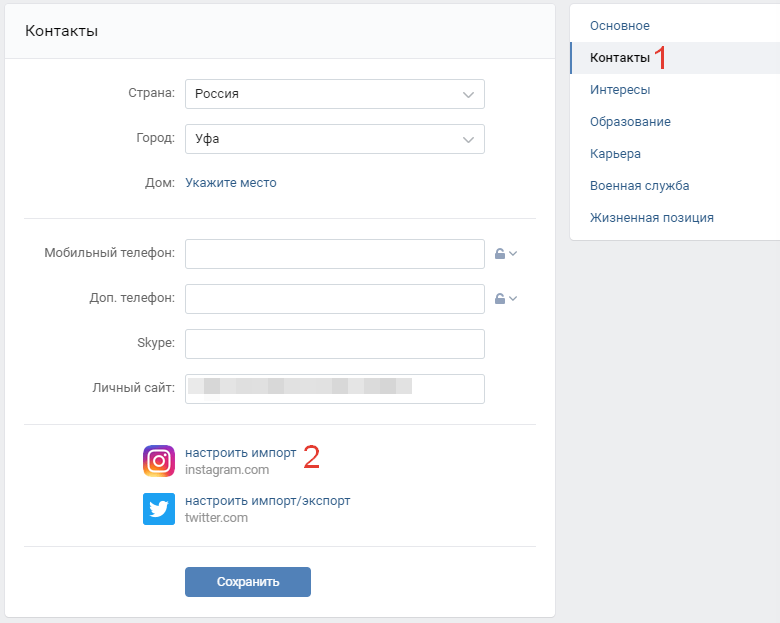 Напоследок повторим еще раз все способы ссылки:
Напоследок повторим еще раз все способы ссылки:
1. Упоминание;
2. На пост;
3. На сторис;
4. В виде текста;
5. На IGTV;
6. На маску;
7. Через Фейсбук;
8. Через закреп.
По теме:
Идеи для сторис 150+ с примерами от блогера
Челлендж в Инстаграм: 13 идей 2021 года
Как давать ссылки на каналы и профили Telegram после блокировки t.me
После блокировки Telegram в России перестали работать внешние ссылки на каналы и профили вида t.me/lifehackerru. При попытке перейти по ссылке без включённого VPN или прокси появляется страница «Не удалось получить доступ к сайту».
Решить эту проблему позволяют адреса иного вида: t-do.ru или tlgg.ru. Любым из них можно просто заменить привычный t.me в любой ссылке на Telegram. К примеру, t.me/lifehackerru превратится в t-do.ru/lifehackerru/. Перейдя по ней, вы попадёте на специальную страницу, где останется лишь нажать синюю кнопку.
Чтобы каждый раз не набирать адрес вручную, можно воспользоваться быстрыми конвертерами ссылок. Они доступны на сайтах сервисов t-do.ru и tlgg.ru.
Просто скопируйте туда неработающий адрес с t.me и нажмите синюю кнопку.
Какими ссылками можно делиться в Telegram
Оба адреса работают со всеми типами ссылок в Telegram. Значит, вы вновь можете делиться профилями, чатами и каналами. Напомним, как это делается.
Ссылка на свой профиль
Для получения ссылки на свой профиль необходимо через меню перейти в настройки Telegram и выбрать пункт «Изменить профиль». Кликнув на имя пользователя, вы откроете окно редактирования с готовой ссылкой. Нажатием можно скопировать её в буфер обмена. Останется только вставить t-do.ru/ или tlgg.ru/.
Ссылка на чужой профиль
Стандартная ссылка на чужой профиль выглядит идентичным образом: t.me/username. Соответственно, чтобы поделиться ссылкой на контакт в Telegram сейчас, необходимо вставить имя пользователя в ссылку формата t-do.ru/username.
Узнать username можно, выбрав нужный контакт в мессенджере и нажав на его имя над окном чата. В открывшемся блоке после символа @ будет указано имя. Скопируйте и добавьте его после t-do.ru/ или tlgg.ru/.
Ссылка на групповой чат
Ссылка для приглашения в групповой чат получится такой же. Только вместо username используется уникальное название группы. Оно отображается в меню любого открытого чата в виде ссылки формата t.me. Право приглашения в приватные есть только у администраторов.
Ссылка на канал
Ссылка на канал видна всем, и любой может ей поделиться. Достаточно заменить t.me на t-do.ru или tlgg.ru.
Ссылка на публикацию
Чтобы сослаться на конкретную публикацию, кликните по ней в ленте канала правой кнопкой мыши и выберите пункт «Копировать ссылку на сообщение». В буфер обмена отправится ссылка вида https://t.me/lifehackerru/18056. Вам вновь останется лишь изменить адрес, поставив вместо t.me уже названные t-do.ru или tlgg.ru.
Читайте также 🧐
Контакт-центр: общие настройки
Очередь ответственных сотрудников
Здесь нужно указать, кому из сотрудников будут поступать обращения с Открытых линий.
Вы можете выбрать как конкретных сотрудников, так и целые отделы компании:
Распределение обращений между сотрудниками в очереди
Здесь выбирается режимы работы очереди ответственных:
- Равномерно – порядок сотрудников не имеет значения, обращения будут «равномерно» распределяться между сотрудниками в очереди с учетом определенных исключений.
Как работает равномерное распределение диалогов между сотрудниками можно прочитать в отдельной статье.
-
Строго по очереди – порядок сотрудников имеет значение, каждое новое обращение будет направлено на первого сотрудника в очереди и только если он не ответит – на следующего.
-
Одновременно всем – обращения будут распределены на всех сотрудников в очереди.
Время до перехода обращения к следующему сотруднику из очереди определяете вы сами из диапазона от 1 минуты до 12 часов.
При распределении обращений проверять доступность оператора – когда будут распределяться диалоги между операторами, будет происходить проверка оператора на:
- что оператор не уволен,
- не находится в отпуске,
- начал рабочий день (если включен учет рабочего времени) или же онлайн в Битрикс24.
Если вы не хотите никаким образом ограничивать распределение диалогов на операторов, то выключите эту настройку.
Ограничить количество одновременных обращений на оператора – в данной опции можно включить учет нагрузки оператора, чтобы на него одновременно распределялось определенное количество диалогов. Здесь же указываются, какие диалоги не учитывать:
- Отвеченные – не учитываются чаты, на которые оператор ответил хотя бы один раз. А так же закрытые и ожидающие оценки.
- В ожидании реакции пользователя – исключаются диалоги, где оператор ответил клиенту и ожидает от него действия. Также исключаются закрытые и ожидающие оценки.
- Закрытые – исключаются закрытые и ожидающие оценки.
Как работает очередь можно прочитать в отдельной статье.
Внимание! Количество сотрудников в очереди открытой линии равно количеству бизнес-пользователей. Если вы хотите назначить оператора, убедитесь, что он является бизнес-пользователем. Количество бизнес-пользователей зависит от тарифа вашего Битрикс24.Информация об операторах в очереди
Опция позволяет менять имя, фамилию, аватарку и должность, которые выводятся клиенту во всех чатах Открытых линий:
- Показывать информацию из профилей сотрудников – в мессенджерах будет отображаться текущая информация о сотрудниках на портале.
- Заменить данные операторов для открытых линий – в мессенджерах будет показываться информация об операторах, заполненная в настройках открытой линии.
- Скрывать информацию об операторах – в мессенджерах не будет отображаться информация о менеджерах.
При сохранении варианта отображения операторов в очереди ранее введенные данные в полях сбрасываются.
Проверять клиента по базе CRM
Включить чат трекер – Битрикс24 может автоматически распознавать клиента в каналах открытых линий, объединять все диалоги с ним в один профиль и сохранять в карточку CRM. Подробнее про работу чат-трекера читайте в отдельной статье.
Если клиент не найден в CRM, то можно создать новый лид автоматически или вручную. В окне чата с клиентом будет ссылка для ручного создания лида, в этому случае в лид передадутся имя/фамилия клиента и история переписки в этом чате.
Обратите внимание, что новый лид будет создан только при получении информации, необходимой для обратного обращения к клиенту. Если клиент обратился через соцсеть или внешний мессенджер (т.е. когда есть, куда обратно написать ответ), Лид будет создан.Если при подключении онлайн-чата на сайте клиент напишет в линию и не укажет какие-либо данные о себе, а потом уйдет с сайта, то обратно клиенту уже не написать, он просто никак не получит сообщение, поэтому такой Лид CRM не зафиксирует.
Источник для нового лида – при создании нового лида будет автоматически указан источник, откуда написал клиент, например Facebook, Viber, Telegram и т.д.
Направлять обращение на ответственного сотрудника в случае идентификации клиента – если клиент, который к вам обратился, найден в вашей CRM, то вопрос от него поступит напрямую ответственному за этого клиента. Даже если этого сотрудника нет в «Очереди».
Автоматически менять ответственного за лид при ручном перенаправлении обращения на другого оператора – если в процессе разговора перенаправить чат на другого сотрудника, то тот сотрудник станет ответственным за этого клиента. Если опция не активна, то при перенаправлении чата ответственным за клиента все равно останется тот, кто первый принял чат.
Автоматическая смена ответственного работает только при создании на основании чата нового лида, сделки и т.д. Если лид или сделка были уже ранее созданы в CRM и к ней прикрепился диалог, то смена ответственного не произойдет.
Битрикс24.Паспорт
Битрикс24.Паспорт – единый профиль пользователя, где можно видеть все ваши подключенные Битрикс24. В паспорте объединены легкость управления профилем и единый доступ ко всем Битрикс24, где вы приглашены как обычный пользователь или являетесь администратором. Вы можете быстро отредактировать свой профиль во всех своих Битрикс24 одним кликом без необходимости заходить в каждый из них.
Как перейти в Битрикс24.Паспорт?
Перейти в Битрикс24.Паспорт можно несколькими способами:
А теперь подробнее, что же умеет Битрикс24.Паспорт?
Редактирование профиля
Вы можете отредактировать свои данные: имя, фамилию и аватарку. Причем вы можете обновить эти данные сразу на всех привязанных Битрикс24! Полезная опция для тех, у кого несколько Битрикс24.
Переименование Битрикс24
При создании Битрикс24 ему дается случайное имя-домен. Администратор может дать Битрикс24 новое имя, подходящее именно для вашей компании, но сделать это можно только один раз.
Создание Битрикс24
В любой момент вы можете создать новый Битрикс24.
Разные учетные записи Битрикс24.Паспорта нельзя объединять. Поэтому убедитесь в правильности аккаунта Паспорта, на котором вы создаете новый Битрикс24.
Привязка телефона и email
Если вы регистрировались в Битрикс24 через соцсервисы (Facebook, Google, Yandex, ВКонтакте и др.), то можно добавить в свой Паспорт24 недостающие номер телефона или email и входить в Битрикс24 по номеру или email-у.
Также при редактировании этих полей можно обновить номер и email на всех ваших Битрикс24 (поля профиля сотрудника: Мобильный телефон и E-mail для уведомлений).
В случае привязки или изменения мобильного телефона вам придет смс для подтверждения, в случае привязки или изменения email – письмо на подключаемую почту с ссылкой для подтверждения нового адреса. Таким образом, для восстановления доступа к Паспорту24 можно использовать и мобильный телефон, и email.
Изменить пароль
Изменить пароль к Битрикс24.Паспорту все также легко – ввести текущий и затем новый.
Привязать соцсети
При необходимости можно привязать свои аккаунты в других сервисах и соцсетях: Facebook, Google, Office365, ВКонтакте, Яндекс, LiveID, Twitter. В этом случае у вас появится возможность использовать ваши контакты из этих сетей для авторизации.
Здесь же можно и отвязать ранее подключенные внешние сервисы и соцсети.
Настройки приватности
Вы можете запретить или наоборот разрешить искать вас в поиске внутри чата Битрикс24 другим компаниям. Эта настройка позволит другим пользователям писать вам в любой из ваших Битрикс24, а также использовать межпортальные задачи.
Удалить паспорт
Если к паспорту не привязан ни один Битрикс24, то вы можете его удалить.
Ссылка на ячейку в другом листе Excel
На всех предыдущих уроках формулы и функции ссылались в пределах одного листа. Сейчас немного расширим возможности их ссылок.
Excel позволяет делать ссылки в формулах и функциях на другие листы и даже книги. Можно сделать ссылку на данные отдельного файла. Кстати в такой способ можно восстановить данные из поврежденного файла xls.
Ссылка на лист в формуле Excel
Доходы за январь, февраль и март введите на трех отдельных листах. Потом на четвертом листе в ячейке B2 просуммируйте их.
Возникает вопрос: как сделать ссылку на другой лист в Excel? Для реализации данной задачи делаем следующее:
- Заполните Лист1, Лист2 и Лист3 так как показано выше на рисунке.
- Перейдите на Лист4, ячейка B2.
- Поставьте знак «=» и перейдите на Лист1 чтобы там щелкнуть левой клавишей мышки по ячейке B2.
- Поставьте знак «+» и повторите те же действия предыдущего пункта, но только на Лист2, а потом и Лист3.
- Когда формула будет иметь следующий вид: =Лист1!B2+Лист2!B2+Лист3!B2, нажмите Enter. Результат должен получиться такой же, как на рисунке.
Как сделать ссылку на лист в Excel?
Ссылка на лист немного отличается от традиционной ссылки. Она состоит из 3-х элементов:
- Имя листа.
- Знак восклицания (служит как разделитель и помогает визуально определить, к какому листу принадлежит адрес ячейки).
- Адрес на ячейку в этом же листе.
Примечание. Ссылки на листы можно вводить и вручную они будут работать одинаково. Просто у выше описанном примере меньше вероятность допустить синтактическую ошибку, из-за которой формула не будет работать.
Ссылка на лист в другой книге Excel
Ссылка на лист в другой книге имеет уже 5 элементов. Выглядит она следующим образом: =’C:\Docs\[Отчет.xlsx]Лист1′!B2.
Описание элементов ссылки на другую книгу Excel:
- Путь к файлу книги (после знака = открывается апостроф).
- Имя файла книги (имя файла взято в квадратные скобки).
- Имя листа этой книги (после имени закрывается апостроф).
- Знак восклицания.
- Ссылка на ячейку или диапазон ячеек.
Данную ссылку следует читать так:
- книга расположена на диске C:\ в папке Docs;
- имя файла книги «Отчет» с расширением «.xlsx»;
- на «Лист1» в ячейке B2 находится значение на которое ссылается формула или функция.
Полезный совет. Если файл книги поврежден, а нужно достать из него данные, можно вручную прописать путь к ячейкам относительными ссылками и скопировать их на весь лист новой книги. В 90% случаях это работает.
Без функций и формул Excel был бы одной большой таблицей предназначенной для ручного заполнения данными. Благодаря функциям и формулам он является мощным вычислительным инструментом. А полученные результаты, динамически представляет в желаемом виде (если нужно даже в графическом).
Как подключитьTelegram чат-бот | SendPulse
Чат-бот — это автоматизированный многофункциональный помощник, который может показывать информацию подписчикам и собирать информацию по запросу согласно заранее подготовленным сценариям.
Следуйте пошаговой инструкции, чтобы создать своего первого чат-бота для Telegram мессенджера или подключить существующий к сервису SendPulse для дальнейшей настройки.
Если у вас уже создан бот, пропустите первый пункт и переходите сразу ко второму.
Как создать нового бота в Telegram
Откройте мессенджер Telegram, войдите в вашу учетную запись или создайте новую.
Шаг 1. Введите в поле поиска @BotFather и выберите бота.
Обратите внимание, что у официального бота Telegram будет стоять синий подтверждающий знак возле имени в виде галочки.
Шаг 2. Нажмите «Запустить» для активации бота BotFather.
В ответ вы получите список команд по управлению ботов.
Шаг 3. Выберите или напечатайте и отправьте команду /newbot.
Шаг 4. Дайте имя боту — клиенты увидят это имя при общении с ботом. И никнейм бота — по нему можно будет найти бота в Telegram. Никнейм должен быть уникальным, не повторять существующие в базе и заканчиваться на слово «bot».
После того как вы выберите подходящее имя бот будет создан. Вы получите сообщение со ссылкой на бота t.me/<никнейм_бота>, рекомендации по настройке аватарки, описание бота и список команд для настройки бота.
Для подключения бота в SendPulse вам понадобится токен. Скопируйте значение токена и перейдите к последнему пункту.
Где найти ключ для уже существующего бота
Шаг 1. Перейдите к боту @BotFather и введите команду /token.
Вы увидите кнопки с созданными ботами.
Шаг 2. Выберите бота, которого нужно подключить.
Скопируйте значение токена.
Как подключить бота в Sendpulse
Перейдите в раздел «Чат-боты» в вашем аккаунте SendPulse. Если ранее у вас не было подключенных каналов, нажмите на кнопку «Подключить каналы». Если же вы уже подключали ботов, перейдите в раздел «Управление ботами».
Затем выберите нужный канал и нажмите на кнопку «Подключить Telegram».
Введите ключ доступа — токен полученный в созданном боте. Нажмите «Подключить».
Нажмите на кнопку «Подписаться на бота». Таким образом вы сможете тестировать каждое сообщение и цепочку и отправлять их себе перед реализацией.
Вы будете перенаправлены в приложение «Telegram», нажмите на кнопку «Запустить» и вы подпишетесь на своего бота.
Чат-бот будет успешно добавлен.
Можете переходить в него и начинать создавать приветственные и триггерные цепочки, массовые рассылки.
Обратите внимание, что подписчики не импортируются автоматически. После подключения вы сможете собирать аудиторию с помощью виджета подписки или делясь ссылкой на бота t.me/<никнейм_бота> напрямую. Также вы можете вручную загрузить файл с ранее собранными подписчиками.
Подключить чат-бота Telegram
Обновлено: 29.03.2021
Ссылка на Телеграм в Инстаграм: подробная инструкция
Чтобы всегда быть на связи со своими подписчиками, друзьями или клиентами в Instagram, не забывайте использовать мессенджеры. Помимо встроенного директа в Instagram, удобно вести переписку и в сторонних приложениях. Соединить их с вашим профилем Instagram просто — достаточно разместить ссылку на аккаунт в мессенджере.
Ссылка на Телеграм в 3 простых шага
Перед тем, как начать оформлять аккаунт, рекомендую выполнить бесплатный анализ через INSTAHERO. Сервис подсчитает ботов, магазины, иностранцев и т.д. среди ваших подписчиков. Там же можно будет выполнить автоматическу чистку. Лучше сразу работать только с настоящей, живой аудиторией.
Живая аудитория — это вовлечение, вовлечение — это активность и лучшее ранжирование алгоритмами Инстаграм. После чистки, можно поставить защиту от спама в «ИнстаХиро».
Если для общения с подписчиками вы выбрали Телеграм, создать ссылку на него очень легко. Для этого нам не надо пользоваться сторонними приложениями и сервисами, создается ссылка прямо в Телеграм.
- Зайдите в свой аккаунт в мессенджере и найдите раздел «Настройки»;
- В самом верху найдите поле «Имя пользователя» и нажмите на него;
- Задайте или измените ваше название аккаунта;
- Теперь любой человек может найти вас и написать, даже не зная вашего телефона. Кстати, вы даже можете скрыть свой номер;
- В этом же разделе внизу размещена ссылка формата https://t.me/имяпользователя;
- Скопируйте ее и вставьте в ваш профиль Instagram. При нажатии на нее, пользователь сразу попадает на ваш аккаунт в Телеграм.
Таким же способом можно поделиться ссылкой на чужой аккаунт или канал — достаточно просто заменить ваше имя на название нужного профиля.
Ссылка на Телеграм не работает? Сокращаем ее правильно
Но постойте сразу вставлять созданную ссылку в описание вашего профиля или делиться ей с друзьями. Ведь из-за блокировки мессенджера в России ссылки вида t.me зачастую не работают. При попытке перехода, пользователь может увидеть только ошибку.
Так что, даже если ссылка работает у вас, обязательно сократите ее перед добавлением в профиль. Для этого просто используйте один из сервисов, созданных специально для ссылок Телеграм:
Перейдите на один сайтов, вставьте созданную ссылку https://t.me/имяпользователя и получите в ответ уже рабочую http://tlgg.click/имяпользователя или https://t-do.ru/имяпользователя. Именно ее смело копируйте и вставляйте в ваш профиль в Instagram.
Добавляем ссылку в профиль Instagram
Ссылка создана и скопирована, как же ей поделиться с подписчиками? Есть несколько работающих способов.
Добавьте ее в описание профиля
- Зайдите на главную страницу своего аккаунта в Instagram;
- Нажмите «Редактировать профиль»;
- Найдите поле website и вставьте туда ссылку. После чего сохраните изменения.
Закрепите сториз с ссылкой на мессенджер
Если у вас больше 10 000 тысяч подписчиков в Instagram, вы можете поделиться ссылкой на ваш мессенджер в Stories. После чего можно добавить историю в раздел Highlights — так перейти в Телеграм пользователи смогут в любой момент.
Вы также можете отправить ссылку в директ
При личной переписке с пользователем, отправьте ему ссылку на Телеграм прямо в Директе. Например, если хотите направить его к другому менеджеру или поделиться информацией за пределами Instagram.
Чего точно не надо делать? Не добавляйте ссылку в текст публикаций — там по ним перейти невозможно.
Делимся ссылкой на несколько мессенджеров
А что, если вы хотите общаться с подписчиками сразу в нескольких мессенджерах? Или давать им выбор: написать в Телеграм, WhatsApp или Viber. Это можно и нужно делать — с помощью сервисов для мультиссылок.
- Taplink позволяет поделиться ссылками на любой популярный мессенджер, социальную сеть и сторонний сайт. Сервис помогает создать минилендинг всего за пару минут. Добавьте описание, нужные ссылки и даже фотографии — и затем разместите его в профиль. Самый популярный и функциональный сервис — попробуйте!
- Hipolink — еще один конструктор странички-ссылки для Инстаграм. Есть все соц-сети, блоки и т.д.
- Mssg.me отлично подойдет для личных профилей и блогеров. Ничего лишнего — просто создание красивой и минималистичной странички с самыми важными ссылками на мессенджеры и социальные сети.
Как видите, создать и добавить ссылку на ваш мессенджер в Instagram можно всего за пару минут. Делитесь контактами и связывайте между собой социальные сети — так вы всегда будете на связи и не потеряете потенциальных клиентов.
Видео-инструкция:
как изменить название группы в ВК. Что означает название и насколько оно важно
Практически каждый зарегистрированный пользователь популярной социальной сети Вконтакте состоит хотя бы в одной группе или паблике.
При этом многие пользователи создают собственные группы и активно занимаются наполнением и продвижением.
На повестке дня следующие вопросы:
Первый вопрос, который сразу возникает — что такое создание группы ВКонтакте? Чаще всего это делают просто ради интереса.В этом случае человек выбирает наиболее близкую тематику и собирает заинтересованную аудиторию.
Иногда создаются группы для взаимопомощи (материальной, информационной или какой-то другой). А иногда — для заработка (с целью последующего размещения рекламных постов, ссылок, объявлений и т. Д.).
Создание группы ВКонтакте.
Вопрос, как открыть группу ВКонтакте, технически решается довольно легко. Здесь вам не понадобятся какие-то особые знания и навыки (например, как с).Итак, вы уже зарегистрированы ВКонтакте и, значит, у вас есть своя личная страница.
Чтобы создать свою группу, выберите Мои группы в боковом меню в боковом меню (рис. 1 на рис. 1). Появится рекламный блок «Популярные сообщества» с предложением «подписаться», а также список всех сообществ, в которых вы состоите. Вам необходимо нажать на кнопку «Создать сообщество» (цифра 2 на рис. 1), расположенную в правом верхнем углу.
Рис. 1. Чтобы открыть группу ВКонтакте, нажмите кнопку «Создать сообщество» на своей странице.
Рис. 2. Введите название группы, выберите представление и нажмите кнопку «Создать сообщество».
Подтвердите создание вашей группы, нажав кнопку «Создать сообщество» (цифра 3 на рисунке 2). После этого откроется страница с настройками этой группы.
Группа настроек
Первая вкладка с настройками называется «Информация» (цифра 1 на рис. 3). Есть все основные варианты управления сообществом.
В имени «Имя» (цифра 2 на рис. 3) вы можете редактировать имя только что созданной группы.
На странице «Адрес страницы» при желании можно изменить URL Сообщества. Для этого вместо стандартного URL в формате «Club82063972» укажите какой-нибудь более простой и запоминающийся адрес, например Superknigi. Если выбранный URL уже занят, вы увидите соответствующую надпись.
В абзаце «Описание сообщества» (цифра 4 на рис. 3) можно разместить небольшое текстовое описание. Обычно здесь рассказывают о том, чему посвящена группа.
Ниже выберите тему из списка, который откроется после нажатия на маленький черный треугольник — он отмечен цифрой 5 на рис.3. Укажите, конечно, ваш сайт, если он есть (цифра 6 на рис. 3). Вы даже можете указать свое местоположение, используя соответствующий пункт меню (рис. 7 на рис. 3).
- настенные настройки (цифра 8 на рис.3),
- фото (цифра 9 на рис.3),
- видео- и аудиозаписи
- документов,
- материалов I.
- обсуждения (цифра 10 на рис. 3).
Каждую из этих категорий можно отключить, сделать открытым или ограничить. Например, в выключенном состоянии на стене никто ничего писать не может.Если выключить фото и видео, никто не сможет их добавить.
В ограниченном состоянии Определенная категория может быть изменена только администратором или модератором сообщества. Например, только администраторы и модераторы могут писать на стене, только администраторы и модераторы могут добавлять аудио- и видеозаписи.
В открытом состоянии Категории могут быть изменены простыми пользователями. У пользователей есть возможность добавлять комментарии на стене, фото в альбомы, видеозаписи и т. Д.
В последнем разделе «Тип группы» (рисунок 11 на рис. 3) вы можете установить формат входа в сообщество новых участников. В открытую группу могут войти все пользователи без исключения. В закрытой группе — только после одобрения администратора или модератора. Что касается приватной группы, то попасть сюда можно только по приглашению одного из администраторов.
На рис. 3 (рисунки 8-11) заданы групповыми настройками по умолчанию, то есть такие настройки предлагаются автоматически.С такими настройками вы можете согласиться, а можете настраивать их по своему усмотрению, как описано выше.
В конце не забудьте подтвердить свои изменения, нажав кнопку «Сохранить» (цифра 12 на рис. 3).
Вторая вкладка в настройках сообщества называется « Участников » (рядом с цифрой 1 на рис. 3). Здесь вы можете просмотреть список пользователей, на данный момент состоящих в вашей группе. Каждого из пользователей можно удалить из группы или назначить менеджера (человек будет иметь права модератора).
Третья вкладка называется « Черный список » Пользователи размещены, по какой-либо причине заблокированы в вашем сообществе (оскорбления других участников, спам и т. Д.).
Как сделать ссылку в группе
Рис. 4 Создать ссылку в своей группеРис. 5 Ввести URL-ссылку в группу ВКонтакте или на внешний сайт
Я ввел адрес бесплатного курса со своего сайта. Затем нажмите кнопку «Добавить ссылку» (цифра 2 на рис. 5).
Рис. 6 Введите текст ссылки
В окне, отмеченном цифрой 1 на Рис.6 «Введите текст ссылки», щелкните мышью и введите текст вашей ссылки. Например, у меня заметна «Компьютерная грамотность для новичков за 30 дней». После этого нажмите кнопку «Добавить» (цифра 2 на рис. 6). Ссылка получается, как показано на рис. 4, цифра 2.
Как выбрать автора записи в группе?
Появится меню «Отправить настройки», в котором вы можете выбрать, из какого элемента будет опубликована запись:
- От своего имени или
- От имени сообщества.
Если вы установите флажок «от имени сообщества», запись будет опубликована от имени группы.
Рис. 7. Выбор автора при публикации записи в группе
Приглашаю вас в группу «Компьютерная грамотность с надеждой»
С удовольствием приглашаю всех присоединиться к новому VK-Public.
Вконтакте — известная социальная сеть. Здесь общаются люди разных возрастов, профессий, интересов. Среди них также есть свои целевые посетители, работать с которыми можно и даже нужно.Собственная группа в ВК — отличное дополнение к сайту, а иногда и полноценная замена.
Что означает название и насколько оно важно
Имя находится в заголовке каждого союза. Он говорит о его главной теме и вызывает первоначальный интерес у будущих подписчиков.
Иногда после создания сообщества администратор приходит к выводу, что его название необходимо изменить.
Зачем меняют названия групп ВКонтакте
- Имя влияет на рейтинг.Если пользователь социальной сети ищет в сообществе ключевые слова и не может их найти, то, скорее всего, ключи не использовались в названии.
- Изменился адрес сайта или появился новый администратор (группа была продана, передана другому администратору, сменился основной домен сайта) — следовательно, необходимо сменить имя в ВК.
- Сообщество хорошо оценивается по низкорамному рейтингу, и возникла необходимость продвигать его в связанном высокочастотном (например, сообщество видно в поиске «дешевая женская одежда», администратор хочет поднять его на запрос «Женская одежда»).
К названию некоторые также включают веб-адрес сообщества в Интернете — посетитель по нему напрямую входит в союз через браузер, и в поиске он отображается по этому адресу. Стандартный адрес имеет такой вид:
Для улучшения восприятия и соответствия бренду этот веб-адрес рекомендуется изменить, например, на этот:
В этом примере адрес похож на официальное название компании, сайта и сообщества.Выглядит яснее, легче запоминается.
Какой бы ни была причина смены названия, мы разберемся, как это можно сделать.
Как изменить название группы ВКонтакте с ПК
С интернет-браузером работать намного проще, чем с мобильными платформами — экран больше, меню визуально.
Все готово — имя и адрес изменены.
Как изменить название группы в ВК в мобильном приложении (с телефона)
Важное примечание
Если раньше ваша группа была посвящена, допустим, а впоследствии вы изменили ее название, например, на «сауны в Москве», то за резкое изменение тематики их могут запретить.
Изменить имя в ВК не сложно. Главное — придумать легкое правильное имя, и тогда люди его запомнят.
Практический владелец сообщества в социальной сети ВКонтакте в той или иной степени заинтересован в редактировании группы. Далее, по ходу этой статьи, мы расскажем обо всех основных нюансах, касающихся инструментов редактирования сообщества.
В первую очередь следует ознакомиться с материалом по теме публикации в открытом доступе, поскольку мы затронули важные аспекты там.Кроме того, благодаря этому вы получите определенное количество навыков в плане развития группы.
Учитывая все это, обращаем ваше внимание на то, что большая часть материала предназначена для пользователей, обладающих привилегиями «Владелец» . Если вы являетесь администратором, модератором или редактором, возможно, у вас нет некоторых из затронутых элементов.
Обратите внимание, что статья одинаково подходит как создатель сообщества с типом «Группа» , поэтому И. «Публичная страница» . Единственное существенное отличие может заключаться в разном внешнем виде того или иного раздела.
Способ 1: Полная версия сайта
Подавляющее большинство людей, которые имеют сообщество ВК, предпочитают редактировать через полную версию сайта. Далее описанные действия будут связаны с разделом «Управление сообществом» . Попасть туда можно следующим образом.
Попав на страницу с основными параметрами группы, вы можете перейти к подробному анализу их назначения.
- На вкладке «Настройки» Есть базовые элементы управления сообществом. Именно в этом разделе вносятся такие изменения как:
На этой вкладке также расположены инструменты экспорта сообщества в Twitter и возможность создать отдельную комнату в Snapster для подписчиков.
Использование данной функции позволит вам настроить отображение выбранных разделов на главной странице сообщества.
Вы также можете создать виджет, чтобы посетителям было удобнее пользоваться вашим пабликом.
Это можно сделать при редактировании группы через полную версию сайта социальной сети ВКонтакте.
Способ 2: Мобильное приложение ВК
Если вас интересует процесс редактирования группы через официальное мобильное приложение, вам необходимо ознакомиться непосредственно с обзором такого приложения.В этом вам может помочь специальная статья на нашем сайте о мобильном приложении VK для платформы IOS.
Мобильные приложения для Android и iOS имеют минимальную разницу между собой.
Как и в случае с полной версией сайта, сначала нужно открыть раздел с основными параметрами.
Находясь на странице «Управление сообществом» , можно переходить к процессу редактирования.
- В разделе «Информация» Вам предоставляется возможность изменять основные данные сообщества.
- На странице «Услуги» Вы можете редактировать содержимое, отображаемое в группе.
- Вкладка менеджеры предназначена для просмотра списка людей с особыми привилегиями с возможностью деградации.
Привет, друзья!
В сегодняшней статье я расскажу о настройках группы ВКонтакте. Где их найти и что им нужно указать, чтобы более эффективно перейти в ВК. В целом информация будет однозначно полезной, поэтому читайте ниже.
Какие нужны настройки и где они
Изначально при создании сообществ вы сразу попадаете в настройки группы ВКонтакте и там нужно выставить все необходимые данные. К тому же обычно настройки группы постоянно меняются в зависимости от задач и от того, где я вам скажу и подскажу.
На скрине ниже я показал, где вы можете попасть в настройки вашего сообщества, а именно нажав кнопку «Управление сообществом» под аватаром вашего сообщества (в случае публичной страницы будет надпись «Страница» Управление».
Основные настройки сообщества ВКонтакте
Пройдемся по основным настройкам сообщества ВКонтакте.Остальные настройки сообщества
Теперь посмотрим на другие вкладки. Вкладка «Участники». Здесь вы можете увидеть, кто состоит в вашем сообществе, а также при необходимости удалить кого-то из сообщества.
Вот в принципе базовые настройки сообщества ВКонтакте. Вы тоже можете с ними разобраться сами, но если вы вдруг совсем не работаете в соцсетях и вам требуется повышение по службе, можете спокойно справиться.
Провожу советами, а так же помогаю продвигать сообщества ВКонтакте.
Надеюсь, что эта статья была для вас полезной и вы поделитесь с ней ссылкой в социальных сетях. Также не забывайте подписываться на обновления блога, чтобы быть в курсе всех событий.
На этом пока все!
Если вы недавно обзавелись своим сообществом в социальной сети или только планируете это сделать, у вас может возникнуть много вопросов, одна из самых важных вещей — как редактировать группу в контакте.
Чем больше у вас будет интересного контента, тем лучше. Добавляйте тематические фото в альбом, вы можете найти видео по теме и добавить в свои ролики. Все основные настройки вашего «Виртуального клуба интересов» находятся в разделе «Управление сообществом» в меню под основным изображением справа.
Меню для группы в контакте
- Вам необходимо поработать над дизайном и улучшением навигации. Вы наверняка уже видели красивые кнопки во многих крупных сообществах, с помощью которых можно попасть в подразделы.
- Меню можно заказать у дизайнеров, таких предложений очень много.
- Так же можете прочитать статью, как просто и красиво оформить группу.
Записи в группе в контакте
Безусловно, наполнение главной страницы — один из главных аспектов. Именно от того, что вы напишете на стене, зависит популярность сообщества: будут ли люди приходить и не только присоединяться, но и останавливаться надолго, приглашать своих друзей и активно участвовать в жизни сообщества.Записи на стене в контакте можно писать самостоятельно, но можно заказать у профессиональных копирайтеров, если у вас есть коммерческий проект.
Вы можете разрешить участникам оставлять записи на стене, но в этом случае вы можете столкнуться с нашествием спамеров, особенно если акция прошла успешно. Они будут оставлять рекламу на вашей стене без ответвления совести, и даже если стена будет закрыта, а комментарии открыты, я буду в них спамить.
Есть палка о двух концах: закрыть стену — избавиться от спамеров, но на группу в целом это не повлияет, потому что контактирующие любят комментировать и писать посты, а вы лишите их этой возможности.В идеале нужно дать возможность записывать на стене и комментировать, но чаще модерировать, удаляя спам и прочие «лишние». Права участников можно настроить на вкладке «Информация» в разделе «Управление сообществом».
Обсуждения в группе
Для информации о группе есть раздел «Обсуждения», некоторые не обращают на него внимания и не пользуются, а зря. Он напоминает обычный форум, тему создает администратор или участник, и каждый может ее обсудить.Здесь можно создать любую атмосферу, все будет зависеть от характера обсуждаемой темы в сообществе. Главное, чтобы не было тишины.
Для запуска тему создаст администратор, а когда группа станет популярной, участники сами захотят обсудить какие-то вопросы и создадут темы, если вы дадите им на это право. Попробуйте создать темы, побуждающие людей к комментариям и диалогам.
Tagged: Вконтакте, группа
net.Extrablog.ru.
Как редактировать группу в контакте?
Группа в контакте — отличный способ поддерживать некоторую аудиторию для известного человека или предоставляемой услуги, предприятий и так далее. Как создать и научиться редактировать группу в контакте?
Все просто, если вы не первый день на связи. Тогда вы будете знать, к чему приведет.
Итак, приступим к обходу.
Если вы являетесь администратором или редактором (модератором) группы, то вы можете изменить некоторую информацию о группе.Не входя ни в какое меню, прямо на странице вы можете изменить статус группы или войти в обсуждение и найти там кнопку «Редактировать». Таким образом, вы можете указать, сколько тем будет отображаться на странице и как будут отображаться темы, вверху может быть та, которая недавно редактировалась или там лежали какие-то записи.
Под группой аватаров есть кнопка управления сообществом. Там уже можно основательно поменять группу — название, адрес страницы (вместо цифр можно написать слово).Здесь вы пишете описание группы, выбираете категорию и решаете, что делать с конфиденциальностью, какая группа будет открыта или закрыта, кто может добавлять фотографии и аудио, создавать альбомы и так далее. Вы также можете редактировать участников, добавлять их в черный список, вы можете сделать кого-то администратором или кого-то понизить. Также в этом же меню можно указать город, в котором расположена группа, или добавить ссылку на другие аккаунты или сервисы.
Быстро разберетесь, удачи!
калиб.net
Создание группы ВКонтакте
Каждое сообщество создано для того, чтобы служить целям и задачам своего создателя. Используя настройки, вы можете сделать любое сообщество максимально подходящим для вашей идеи.
Настроить группу ВКонтакте могут ее владельцы или администраторы. Чтобы начать редактирование группы, зайдите в нее и нажмите на троетье под основной фотографией. Вы увидите следующее меню:
Главное в нем — это первый пункт «Управление». Здесь есть несколько основных блоков.
В разделе «Основная информация» вы можете изменить название (оно и адрес страницы должны быть обязательными, остальные пункты необязательны), добавить описание, определить тип, загрузить обложку.
Опции для основной информации
Блок «Дополнительная информация» Позволяет настраивать темы, указывать адрес сайта, обозначать локацию, предоставлять другие данные:
Дополнительная информация
В остальных пунктах можно:
А теперь несколько полезных советов:
Как изменить адрес группы ВКонтакте
Эта функция доступна в «Настройках».Если адрес уже занят, вы получите соответствующее уведомление.
Введите имя адреса
После сохранения новый адрес страницы будет служить ссылкой на группу.
Как узнать ID группы ВКонтакте (как узнать номер группы ВК)
Если вы не меняли адрес страницы, то ID по умолчанию будет служить последним числом содержащихся в ней цифр (установить автоматически).
Если вы изменили адрес страницы на конкретное имя, найти идентификатор будет сложнее.Для этого наведите курсор на один из пунктов меню и используйте адрес ссылки правой кнопкой мыши. Введите его в браузере, и если он содержит числа (а такое бывает не всегда), то это будет ID вашей страницы.
Кликните по любому пункту меню
Как скрыть группу в вконтакте
Для этого достаточно зайти в раздел «Группа» в левом вертикальном меню, подвести курсор на Тройтич напротив одного из сообщества, участником которых вы являетесь, и выберите опцию «отказаться от подписки».
Отписаться
Остальные секреты групп и инструкции, как редактировать группы в ВКонтакте, можно получить на странице официальной помощи https://vk.com/support?Act\u003dhome:
Другие моменты
Видео:
Имен и корпус исполнителей — Soundrop Distribution
Подтвердите свое имя исполнителя с помощью Soundrop!Чтобы распространять вашу музыку в таких магазинах, как Spotify и Apple Music, Soundrop должен следовать нашим общим стандартам оформления для названий альбомов и треков.Однако мы можем распространять вашу музыку с вашим уникальным именем исполнителя. Вот что вам нужно сделать:
Нестандартная обсадная колонна
- У вашего имени исполнителя нестандартный корпус (см. Примеры здесь)? В противном случае ничего особенного делать не нужно.
- Все следующие имена исполнителей имеют НЕСТАНДАРТНЫЙ КОРПУС:
* daigoro789 — первая буква в нижнем регистре.
* GameChops — в середине слова прописная буква.
* XTOMHANX — все имя в верхнем регистре и не является аббревиатурой. - Если у вас нестандартный корпус, отправьте нам сообщение со ссылкой на один или несколько из следующих сайтов. Это позволяет нам установить присутствие в Интернете для вашего уникального имени исполнителя. Убедитесь, что регистр, который вы хотите, чтобы мы одобрили, появился на странице, на которую вы ссылаетесь!
- Страница Википедии
- Страница исполнителя / музыканта на Facebook
- YouTube Видео с более чем 100 просмотров
- Активный профиль исполнителя с этим корпусом в iTunes.
- Существующие ранее страницы исполнителей Spotify, которые также соответствуют iTunes (они должны быть согласованы).
- Официальный сайт художника
- Список исполнителей в All Music Guide
- Музыкальный сайт, рецензирующий исполнителя с последовательным регистром запрошенного исполнителя.
- Vimeo
- ВК
Нам нужно только один раз утвердить нестандартный корпус для каждого исполнителя, которого вы добавляете в свой аккаунт. НО, если вы добавляете в свою учетную запись новое имя основного ИЛИ избранного исполнителя, в котором используется нестандартный регистр, вам нужно будет обеспечить присутствие этого имени в Интернете.
Нестандартные символы
Пожалуйста, не вводите нестандартные символы клавиатуры в имя исполнителя, название альбома или названия треков. Это означает отсутствие эмодзи 😊, ˢᵘᵖᵉʳˢᶜʳᶦᵖᵗ или , подстрочного индекса или других специализированных шрифтов. Эти символы не могут быть доставлены нашим партнерам по распространению.
Стандартный кожух
Примеры стандартной оболочки:
- Iron Maiden — это стандартный корпус.
- Queens of the Stone Ag e — это стандартный корпус.
- M.I.A. — это стандартный корпус.
Если у вас стандартный корпус, ничего особенного делать не нужно.
Если вам нужно знать, какие слова использовать с заглавной буквы, прочтите статью Soundrop Casing Standards, чтобы получить более подробную информацию.
Открытие древнего Египта иероглифы фараоны пирамиды мумификация
Иероглифы
Узнать об иероглифах
Машинка
Иероглифическая пишущая машинка
Номера
Египетская математика
Пирамиды Храмы
Исследуйте храмы и пирамиды
Храмы в 3D
Реконструкция храма в 3D
Фараоны Египта
Истории королей и королев
Египетские боги
Мумификация
Информационный бюллетень
Египетские изобретения
用 埃及 象形字 打字机 发送 消息
Знакомство с Египтом Магазин
Египетские плакаты
Египетские гравюры
Открытие Древнего Египта
Древний Египет, жизнь фараонов и их мир были постоянным интересом на протяжении всей моей жизни.Это началось в пятилетнем возрасте, когда мой дедушка развлекал меня рассказами о древних египтянах. Он также дал мне уважение к научному методу, вдохновил меня ценить искусство и научил меня исследовать мир вокруг меня с помощью наблюдательного рисунка. В результате я вырос и стал художником с любовью к науке и египтологии.
Мои художественные работы более сорока лет находились под сильным влиянием древнеегипетских художественных традиций, а мои более поздние работы, написание книг и реконструкция египетских памятников, являются результатом двадцатилетних рисунков, картин, фотографий и наблюдений, сделанных мной во время путешествия по египетскому Нилу. .
Я очень внимательно отношусь к материальным свидетельствам и археологическим знаниям в своей работе. Поэтому, если вы считаете, что пирамиды построили инопланетяне, этот веб-сайт не для вас, и я не отвечаю на электронные письма, содержащие такие идеи.
Храм ЭдфуНадеюсь, вам понравится этот веб-сайт, на нем есть базовое описание иероглифического письма, вы можете весело провести время с иероглифической пишущей машинкой — вы можете написать свое имя древним шрифтом и отправить секретные сообщения по электронной почте своим друзьям. Вы также узнаете о египетских числах и проверьте свои знания, решив некоторые математические задачи с использованием древних чисел.
Рассказы о великих королях и королевах, древнеегипетских богах и мумификации покрыты схемами и видео. В разделе пирамиды и храма вы можете исследовать древние памятники; с использованием интерактивных карт, фотографий, рисунков и картин. Также посетите 3D-храмы и посмотрите, как эти святыни богам могли казаться древним взорам.
Марк Милмор
Как получить доступ к вашему приложению за маршрутизатором OpenShift? | by Balazs Szeti
Создание облачных приложений и запуск вашего кода в контейнерах, развернутых в Kubernetes, стало предпочтительной средой выполнения во многих организациях.Использование изоляции контейнеров на уровне процессов и сети снижает накладные расходы на обслуживание конфигурации приложений и повышает безопасность, но делает доступ к службам извне кластера немного сложнее.
Red Hat OpenShift использует концепцию маршрутов для направления входящего трафика в приложения, развернутые в кластере. Решение основано на экземплярах HAProxy, работающих на 1–3 выделенных узлах (узлах инфраструктуры), которые обеспечивают виртуальный хостинг. Это означает, что у нас будет несколько сервисов за одним и тем же IP-адресом и портом, и они будут различаться только по имени хоста (например,грамм. заказов .apps.mycompany.com , акций .apps.mycompany.com ).
Имена хостов не являются частью базового стека TCP / IP, но маршрутизатор HAProxy должен знать, к какой службе клиент хочет получить доступ. Прокси-сервер проверяет имя хоста в двух местах:
- HTTP Хост заголовок
- TLS Клиент Hello сообщение
Использование заголовка Host очевидно работает только для трафика HTTP / S, но обычно это именно то, что мы хотим разоблачить.Он автоматически добавляется большинством HTTP-клиентов. Выглядит это так:
$ curl -v http://fuse7-hello-plain.192.168.99.100.nip.io/api/hello
...
> GET / api / hello HTTP / 1.1
> Host : fuse7-hello-plain.192.168.99.100.nip.io
> User-Agent: curl / 7.54.0
> Accept: * / *
>
...
TLS Client Hello — это более общее решение, которое работает для любого соединения TLS (включая HTTPS) с использованием индикации имени сервера (SNI).Имя хоста отправляется в незашифрованном виде, поэтому прокси может решить, куда пересылать зашифрованный трафик:
curl -k https://fuse7-hello-passthrough.192.168.99.100.nip.io/
Типы маршрутов
Всего четыре различные типы маршрутов в OpenShift на основе разгрузки TLS:
- Нет TLS (порт 80): незашифрованный HTTP-трафик
- Edge (порт 443): зашифрованный HTTPS-трафик между клиентом и прокси-сервером. Модуль предоставляет незашифрованную конечную точку HTTP.
- Re-Encrypt (порт 443): зашифрованный трафик завершается прокси-сервером маршрутизатора так же, как для граничных маршрутов , но модуль также предоставляет конечную точку HTTPS. Таким образом, существует еще одно соединение TLS между прокси и модулем.
- Passthrough (порт 443): маршрутизатор не участвует в разгрузке TLS. Трафик между клиентом и модулем непрерывно зашифрован. Этот тип также можно использовать для конечных точек TLS, отличных от HTTP.
Тип маршрута определяет, проверяет ли прокси-сервер заголовок HTTP Host или имя хоста в TLS Client Hello. Сертификат, отображаемый для клиента, попадающего в конечную точку маршрута, также зависит от конфигурации маршрута. Далее мы рассмотрим, как проверить поведение различных типов маршрутов. Для тех, кто менее интересуется деталями, давайте начнем с краткого обзора:
В случае edge и повторно зашифровывают TLS завершается прокси-сервером маршрутизатора, чтобы он мог получить доступ к незашифрованному HTTP-трафику. Имя хоста ожидается в заголовке HTTP Host . Индивидуальный сертификат, настроенный для маршрута или — в большинстве случаев — установленный подстановочный сертификат по умолчанию (например,грамм. * .apps.mycompany.com ).
В случае передачи прокси-сервер не может получить доступ к незашифрованному трафику — который может даже не быть HTTP — поэтому имя хоста выбирается из сообщения TLS Client Hello , а сертификат на конечной точке модуля видит клиент.
Это вообще имеет значение? Что ж, в большинстве случаев это не так. HTTP-клиент работает независимо от типа маршрута. Понимание прокси-сервера может быть важным, например, если вам нужно настроить проверку работоспособности во внешнем балансировщике нагрузки, воздействуя на узлы инфраструктуры по их IP-адресу, чтобы проверить, развернуто ли приложение в этом кластере OpenShift.
Environment
Для простого теста мы можем использовать MiniShift (см. Red Hat CDK), который представляет собой локальную виртуальную машину OpenShift с одним узлом. См. Версии, используемые в этом блоге:
$ версия minishift
minishift v1.27.0 + 5981f996
CDK v3.7.0-1 $ версия oc
oc v3.11.69
kubernetes v1.11.0 + d4cacc0
Возможности: Базовые -Auth
Server https://192.168.99.100:8443
kubernetes v1.11.0 + d4cacc0 $ Просмотр конфигурации minishift
- iso-url: file: /// Users / bszeti /.minishift / cache / iso / minishift-rhel7.iso
- память: 6 ГБ
- версия openshift: v3.11.82
- vm-driver: virtualbox
Давайте создадим следующие маршруты в OpenShift для нашего простого приложения Hello World API (см. Приложение с командами):
Существует маршрут, созданный для каждого типа маршрута в соответствии с соглашением об именах * .192.168.99.100.nip.io по умолчанию MiniShift, которое использует nip.io для разрешения доменных имен IP-адрес виртуальной машины.Мы также создали дополнительный маршрут с настраиваемым именем, чтобы проверить, не обязательно ли придерживаться этого шаблона именования.
Инструменты
OpenSSL обычно доступен для Linux или Mac. Его можно использовать для открытия TLS-соединения, печати сертификата и отправки HTTP-команд вручную:
$ openssl s_client -showcerts -connect fuse7-hello-edge.192.168.99.100.nip.io:443
CONNECTED (00000005)
depth = 1 CN = openshift-signer @ 1551218868
verify error: num = 19: самоподписанный сертификат в цепочке сертификатов
verify return: 0
---
Certificate chain
0 s: / CN = *.router.default.svc.cluster.local
i: / CN = openshift-signer @ 1551218868
----- НАЧАТЬ СЕРТИФИКАТ -----
...
---
GET / api / hello HTTP / 1.1
Хост: fuse7-hello-edge.192.168.99.100.nip.io HTTP / 1.1 200 OK
...
По умолчанию имя хоста , используемое в команде, добавляется в TLS Client Hello , но это можно установить вручную:
$ openssl s_client -connect 192.168.99.100:443 --servername any.custom.name
CONNECTED (00000003)
...
---
GET / api / hello HTTP / 1.0 HTTP / 1.1 200 OK
...
Curl автоматически устанавливает имя хоста в заголовке HTTP Host , а также в TLS Client Hello . Заголовок можно легко изменить, но имя хоста в сообщении TLS требует небольшого трюка с разрешением DNS:
# Флаг '-k' используется для пропуска проверки сертификата.
$ curl -vk --resolve any.custom.name:443:192.168.99.100 -H 'Host: myhost' https: // any.custom.name/api/hello
* Добавлено any.custom.name:443:192.168.99.100 в кеш DNS
* Имя хоста any.custom.name найдено в кеше DNS
* Попытка 192.168.99.100 ...
* TCP_NODELAY set
* Подключен к any.custom.name (192.168.99.100) порт 443 (# 0)
...
> GET / api / hello HTTP / 1.1
> Host: myhost
> User-Agent: curl / 7.54. 0
> Принять: * / *
>
Давайте танцевать
Когда у нас есть готовая среда и инструменты, давайте быстро посмотрим, как ведут себя различные типы маршрутов.
Нет TLS
Вокруг простых HTTP-маршрутов особо не на что смотреть. Прокси-сервер маршрутизатора решает, какие модули нужно задействовать, на основе заголовка HTTP Host .
$ curl -v http://fuse7-hello-plain.192.168.99.100.nip.io/api/hello
> GET / api / hello HTTP / 1.1
> Хост: fuse7-hello-plain.192.168 .99.100.nip.io
> User-Agent: curl / 7.54.0
> Accept: * / *
>
# Если заголовок Host неверен, служба не найдена
$ curl -v http: // fuse7-hello-plain.192.168.99.100.nip.io/api/hello -H 'Host: xxx'
> GET / api / hello HTTP / 1.1
> Host: xxx
> User-Agent: curl / 7.54.0
> Accept: * / *
>
Edge
Решение о маршрутизации принимается заголовком HTTP Host , имя хоста в TLS Client Hello игнорируется. Используется шаблонный сертификат маршрутизатора по умолчанию или индивидуальный сертификат маршрута, если он установлен.
$ curl -vk https: // fuse7-hello-edge.192.168.99.100.nip.io/api/hello
> GET / api / hello HTTP / 1.1
> Хост: fuse7-hello-edge.192.168.99.100.nip.io
> ...
# Имя хоста в TLS-клиенте Hello игнорируется
$ curl -vk --resolve nonexistinghost: 443: 192.168.99.100 https: // nonexistinghost / api / hello -H 'Хост: fuse7-hello-edge .192.168.99.100.nip.io '
> GET / api / hello HTTP / 1.1
> Хост: fuse7-hello-edge.192.168.99.100.nip.io
> ...
# Если заголовок Host неверен, служба не найдена
$ curl -vk https: //fuse7-hello-edge.192.168.99.100.nip. io / api / hello -H 'Хост: xxx'
> GET / api / hello HTTP / 1.1
> Хост: xxx
> ...
Повторно зашифровать
Как и в случае с Edge , заголовок HTTP Host имеет значение. Клиент видит сертификат маршрутизатора (по умолчанию или для конкретного маршрута).Важно, чтобы прокси-сервер маршрутизатора доверял сертификату, предоставленному модулем, поэтому на маршруте должен быть установлен соответствующий сертификат destinationCACertificate . Чтобы доверять самоподписанному сертификату, просто добавьте его сюда. Для сертификата, подписанного ЦС, добавьте корневой (или промежуточный) сертификат ЦС. CN (имя хоста) в сертификате модуля не проверено.
$ curl -vk https://fuse7-hello-reencrypt.192.168.99.100.nip.io/api/hello
...
* Сертификат сервера:
* тема: CN = *.router.default.svc.cluster.local
...
> GET / api / hello HTTP / 1.1
> Хост: fuse7-hello-reencrypt.192.168.99.100.nip.io
> ...
# Имя хоста в TLS-клиенте Hello игнорируется
$ curl -vk --resolve nonexistinghost: 443: 192.168.99.100 https: // nonexistinghost / api / hello -H 'Хост: fuse7-hello-reencrypt.192.168. 99.100.nip.io '
> GET / api / hello HTTP / 1.1
> Хост: fuse7-hello-reencrypt.192.168.99.100.nip.io
>...
# Если заголовок Host неверен, служба не найдена
$ curl -vk https://fuse7-hello-reencrypt.192.168.99.100.nip.io/api/ hello -H 'Host: xxx'
> GET / api / hello HTTP / 1.1
> Host: xxx
> ...
Passthrough
TLS завершается модулем , поэтому прокси не может получить доступ к незашифрованному трафику. Решение о маршрутизации основывается на имени хоста в TLS Client Hello , заголовок Host игнорируется.Кроме того, трафик не обязательно должен быть HTTPS, поскольку протокол, заключенный в TLS, обрабатывается только модулем.
$ curl -vk https://fuse7-hello-passthrough.192.168.99.100.nip.io/api/hello
> GET / api / hello HTTP / 1.1
> Хост: fuse7-hello-passthrough.192.168 .99.100.nip.io
> ...
# Неправильный заголовок Host не вызывает проблем
$ curl -vk https://fuse7-hello-passthrough.192.168.99.100.nip.io / api / hello -H 'Хост: xxx'
> GET / api / hello HTTP / 1.1
> Хост: xxx
> ...
# Если TLS Client Hello неверен, служба не найдена
$ curl -vk --resolve nonexistinghost: 443: 192.168.99.100 https: // nonexistinghost / api / hello -H 'Хост: fuse7-hello-passthrough.192.168.99.100.nip.io'
> GET / api / hello HTTP / 1.1
> Хост: fuse7-hello-passthrough.192.168 .99.100.nip.io
> ...
Приложение
Объяснение того, как настроить MiniShift, построить и развернуть приложение, а также как создать ресурсы OpenShift, выходит за рамки этого поста.В качестве ориентира см. Команды, используемые для подготовки среды к нашим тестам выше.
Создайте приложение и создайте образ
$ oc project openshift $ oc new-build java: 8 ~ https: //github.com/bszeti/camel-springboot.git --context-dir = fuse7-hello $ oc журналы bc / camel-springboot -f
...
Запуск 'mvn -e -Popenshift -DskipTests -Dcom.redhat.xpaas.repo.redhatga -Dfabric8.skip = true --batch-mode -Djava.net.preferIPv4Stack = истина -s /tmp/src/configuration/settings.xml -Dmaven.repo.local = / tmp / artifacts / m2 package '
... $ oc get is camel-springboot -n openshift
camel-springboot 172.30.1.1:5000/openshift/camel-springbootЗапустить приложение с HTTP
$ oc new-project hello-http # Требуется только для чтения секретов и карт конфигурации
$ oc policy add-role-to-user edit -z default $ cat << EOF | oc apply -f -
apiVersion: apps.openshift.io/v1
вид: DeploymentConfig
метаданные:
имя: fuse7-hello
ярлыки:
app: fuse7-hello
spec:
реплики: 1
селектор:
app: fuse7-hello
шаблон:
метаданные:
метки:
приложение: fuse7-hello
spec:
контейнеры:
- имя: default-container
изображение: 172.30.1.1: 5000 / openshift / camel-springboot: последняя
readinessProbe:
failureThreshold: 3
httpGet:
путь: / health
порт: 8080
initialDelaySeconds: 10
timeoutSeconds: 1
ресурсы:
ограничения:
память: 512Mi
EOF $ oc get pod -n hello-http $ oc create service clusterip fuse7-hello --tcp = 8080: 8080 $ cat << EOF | oc apply -f -
apiVersion: route.openshift.io/v1
kind: Route
метаданные:
label:
app: fuse7-hello
name: fuse7-hello-plain
spec:
host: fuse7-hello-plain .192.168.99.100.nip.io
порт:
targetPort: 8080-8080
to:
вид: Service
имя: fuse7-hello
EOF $ curl -k http: //fuse7-hello-plain.192.168.99.100.nip .io / api / hello
{"message": "Hello World!"} $ cat << EOF | oc apply -f -
apiVersion: route.openshift.io/v1
kind: Route
метаданные:
label:
app: fuse7-hello
name: fuse7-hello-edge
spec:
host: fuse7-hello-edge .192.168.99.100.nip.io
порт:
targetPort: 8080-8080
tls:
завершение: edge
to:
kind: Service
name: fuse7-hello
EOF $ curl -k https: // fuse7-hello -край.192.168.99.100.nip.io/api/hello
{"message": "Hello World!"}Запустить приложение с HTTPS
$ oc new-project hello-https $ oc policy add-role- to-user edit -z default # Сгенерировать самоподписанный сертификат за один шаг. Используйте кодовую фразу "mysecret"
$ openssl req -newkey rsa: 2048 -keyout selfsigned.key -x509 -days 365 -out selfsigned.crt -subj '/ DC = com / DC = mycompany / CN = myapp' $ openssl pkcs12 - export -in selfsigned.crt -inkey selfsigned.key -out selfsigned.p12 -name myapp $ oc create secret generic hello-keystore --from-file = keystore.p12 = selfsigned.p12 # Приложение fuse7-hello читает ConfigMap с совпадающим именем
$ oc create configmap fuse7-hello --from- literal = server.ssl.key-store = / etc / keystore / keystore.p12 --from-literal = server.ssl.key-store-password = mysecret --from-literal = server.port = 8443 $ cat << EOF | oc apply -f -
apiVersion: apps.openshift.io/v1
вид: DeploymentConfig
метаданные:
имя: fuse7-hello
ярлыки:
app: fuse7-hello
spec:
реплики: 1
селектор:
app: fuse7-hello
шаблон:
метаданные:
метки:
приложение: fuse7-hello
spec:
контейнеры:
- имя: default-container
изображение: 172.30.1.1: 5000 / openshift / camel-springboot: последняя
readinessProbe:
failureThreshold: 3
httpGet:
путь: / health
порт: 8443
схема: HTTPS
initialDelaySeconds: 10
timeoutSeconds: 1
ресурсы:
ограничения:
память: 512Mi
volumeMounts:
- mountPath: / etc / keystore
name: keystore-volume
volume:
- name: keystore-volume
secret:
secretName: hello-keystore
EOF $ oc create service clusterip fuse7-hello --tcp = 8443: 8443 $ cat << EOF | oc apply -f -
apiVersion: route.openshift.io/v1
вид: Route
метаданные:
метки:
app: fuse7-hello
name: fuse7-hello-passthrough
spec:
host: fuse7-hello-passthrough.192.168.99.100.nip.io
port :
targetPort: 8443-8443
tls:
завершение: переход
в:
вид: служба
имя: fuse7-hello
EOF $ curl -k https://fuse7-hello-passthrough.192.168.99.100.nip.io / api / hello
{"message": "Hello World!"} $ cat << EOF | oc apply -f -
apiVersion: route.openshift.io/v1
вид: Route
метаданные:
метки:
app: fuse7-hello
name: fuse7-hello-reencrypt
spec:
host: fuse7-hello-reencrypt.192.168.99.100.nip.io
port :
targetPort: 8443-8443
tls:
завершение: повторно зашифровать
destinationCACertificate: | -
----- BEGIN CERTIFICATE -----
# Certificate from selfsigned.crt
----- END CERTIFICATE- ---- с
на:
вид: Сервис
имя: fuse7-hello
EOF $ curl -k https: // fuse7-hello-reencrypt.192.168.99.100.nip.io/api/hello
{"message": "Hello World!"} $ cat << EOF | oc apply -f -
apiVersion: route.openshift.io/v1
kind: Route
метаданные:
label:
app: fuse7-hello
name: fuse7-hello-custom
spec:
host: any.custom.name
порт:
targetPort: 8443-8443
tls:
завершение: транзитный
к:
вид: служба
имя: fuse7-hello
EOF $ curl -k --resolve any.custom.name:443:192.168.99.100 https ://любой.custom.name/api/hello
{"message": "Hello World!"}Полный список книг Five Senses для дошкольников
№ Блок по пяти чувствам завершен без изучения книг по этой теме ! Вот список удивительных историй, которые помогают студентам узнать все о том, как устроено их тело. Обязательно прокрутите вниз, чтобы получить список этих пяти книг чувств для печати. Возьмите его с собой в библиотеку и попросите детского библиотекаря помочь вам их найти!
Книги обо всех пяти чувствахХолодный, хрустящий, красочный: используя наши чувства Джейн Брокетт
В этой красивой книге есть простой текст и фотографии, которые помогают учащимся понять, что такое пять чувств, и как познать окружающий мир с помощью этих пяти чувств.Он состоит из вводной страницы, объясняющей одно из чувств, за которой следуют страницы, где приводятся примеры. Благодаря простому и понятному тексту начинающие читатели смогут изучить книгу самостоятельно, но так же удобно делиться ею и в кругу!
Я и мои чувства, Джоан Суини
Являясь частью замечательной серии книг обо мне, эта очаровательная Аннетт Кейбл следует за главной героиней, которая использует свои пять чувств, чтобы насладиться вкусным обедом. Простой текст делает эту книгу хорошей для начинающих читателей.
Расширение обучения: В этом хаотичном переходе перед обедом или перекусом в классе спросите учащихся, могут ли они назвать различные вещи, которые они замечают с помощью своих пяти чувств.
Я слышу маринованный огурчик (и нюхаю, вижу, касаюсь и пробую его тоже!) Рэйчел Айседора
Это замечательная книга для группового рассказа. Одна из самых увлекательных частей этой книги - это то, как она показывает то, что дети НЕ МОГУТ почувствовать в некоторых ситуациях ... например, услышать червя или прикоснуться к плите, потому что это запрещено.Рэйчел Айседора проделала невероятную работу, включив в свои примеры всех детей, даже включая ребенка с аллергией на арахис, который НЕ пробует PB & J.
Мои пять чувств от Алики
Простой текст и красочные иллюстрации популярного автора-иллюстратора Алики демонстрируют юным читателям, как они используют свои чувства в окружающем мире. Лучше всего подходит для самых маленьких дошкольников, текст простой и очень легкий для понимания.
5 чувств, Нурия Рока
Начинающие читатели следят за двумя детьми, которые учатся использовать свои чувства для исследования окружающего мира.Очаровательные иллюстрации делают эту книгу отличным дополнением к школьной библиотеке!
Другой отличный выбор для книг обо всех пяти чувствах:
- Мои пять чувств Маргарет Миллер
- Пять чувств (это наука!) Салли Хьюитт
- Смотри, слушай, попробуй, осязай и обоняй: узнай о своих пяти чувствах Памела Хилл Нетлтон
- «Интересно, почему лимоны кислые на вкус и другие вопросы о чувствах».

 Расскажите больше полезной информации о ресурсе, куда Вы направляете своих подписчиков. Это создаст доверие, и переходы по Вашей ссылке увеличатся;
Расскажите больше полезной информации о ресурсе, куда Вы направляете своих подписчиков. Это создаст доверие, и переходы по Вашей ссылке увеличатся; Даже при 10К подписчиков у Вас может отсутствовать значок скрепки. Причина может быть в том, что Вы когда-то пользовались сервисами накрутки подписчиков или не перешли на бизнес-профиль;
Даже при 10К подписчиков у Вас может отсутствовать значок скрепки. Причина может быть в том, что Вы когда-то пользовались сервисами накрутки подписчиков или не перешли на бизнес-профиль;